집 >운영 및 유지보수 >창문 운영 및 유지보수 >win10 컴퓨터의 오른쪽 하단에서 네트워크 아이콘이 사라집니다.
win10 컴퓨터의 오른쪽 하단에서 네트워크 아이콘이 사라집니다.
- 王林원래의
- 2019-12-19 16:25:328120검색

시작 메뉴 버튼 위로 마우스를 이동하여 시작 메뉴를 연 다음 시작 메뉴에서 설정 메뉴를 선택하고 클릭하세요.
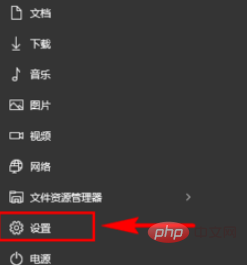
"설정" 메뉴 팝업 창을 연 후 "시스템" 메뉴 항목을 선택한 다음 클릭하여 "시스템" 설정 팝업 창을 엽니다.
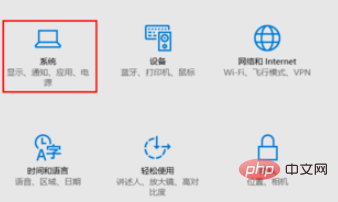
"시스템" 팝업 창을 연 후 왼쪽 메뉴 표시줄에서 "알림 및 작업" 메뉴 항목을 선택한 다음 해당 하위 메뉴에서 "작업 표시줄에 표시할 아이콘 선택" 메뉴를 찾습니다. .
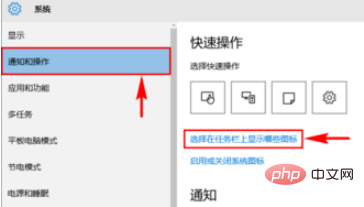
클릭하면 "작업 표시줄에 표시할 아이콘 선택" 팝업 창이 열리며, 그 안에 "네트워크"가 있고 현재 상태가 "끄기"인지 확인할 수 있습니다.
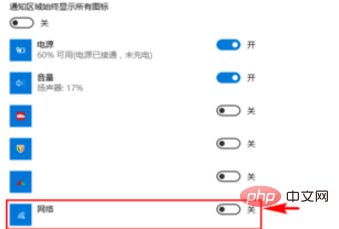
"끄기"인 경우 클릭하여 "켜기"로 전환한 후 작업 표시줄에 네트워크 아이콘을 표시하는 기능을 켭니다. 전원을 켜면 작업 표시줄 오른쪽 하단에 네트워크 아이콘이 다시 표시되어 정상적으로 사용할 수 있는 것을 확인할 수 있습니다.
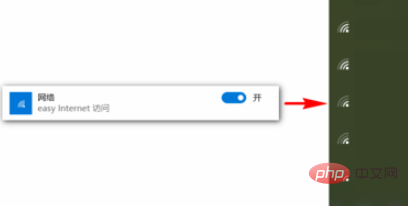
추천 관련 기사 및 튜토리얼: windows 튜토리얼
위 내용은 win10 컴퓨터의 오른쪽 하단에서 네트워크 아이콘이 사라집니다.의 상세 내용입니다. 자세한 내용은 PHP 중국어 웹사이트의 기타 관련 기사를 참조하세요!
성명:
본 글의 내용은 네티즌들의 자발적인 기여로 작성되었으며, 저작권은 원저작자에게 있습니다. 본 사이트는 이에 상응하는 법적 책임을 지지 않습니다. 표절이나 침해가 의심되는 콘텐츠를 발견한 경우 admin@php.cn으로 문의하세요.

